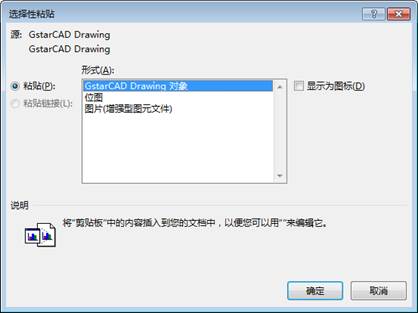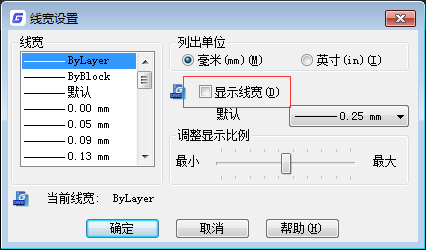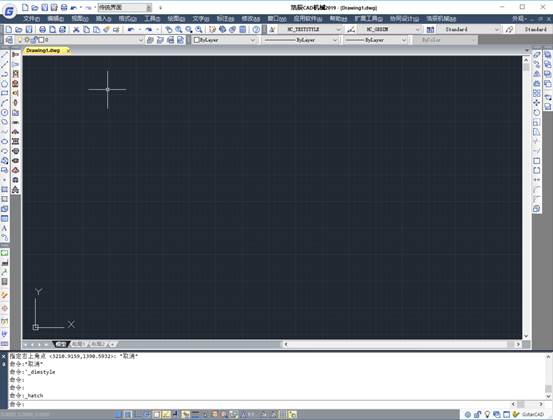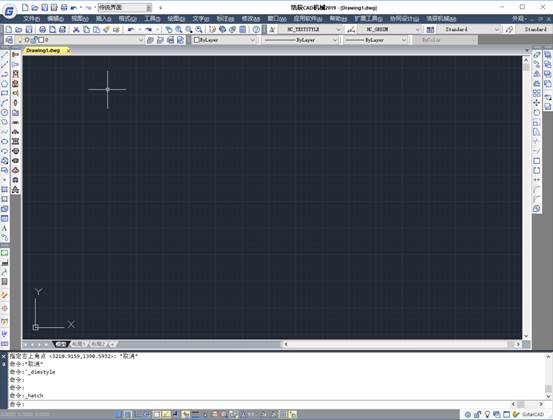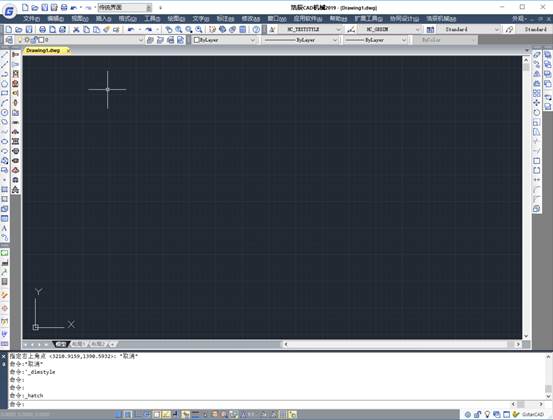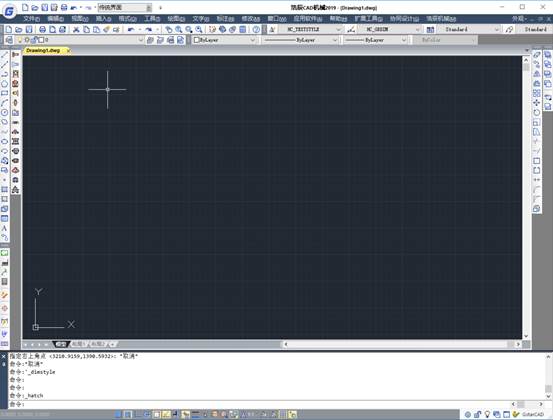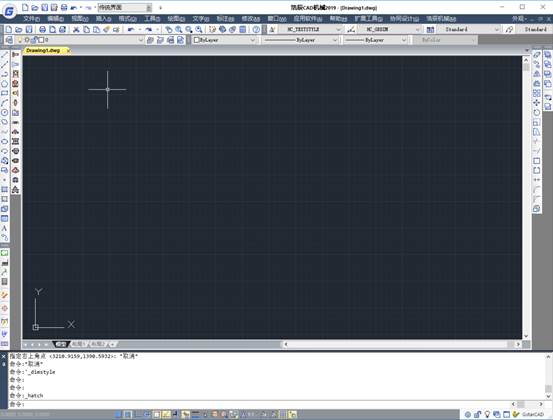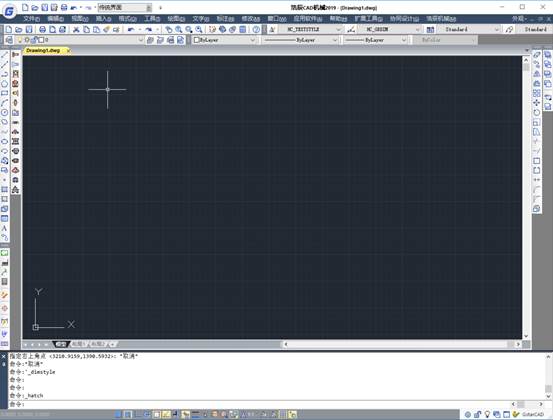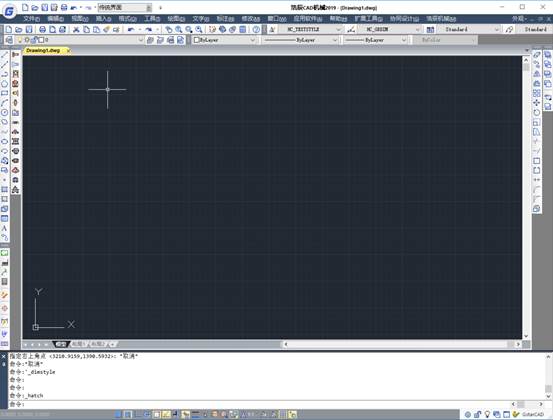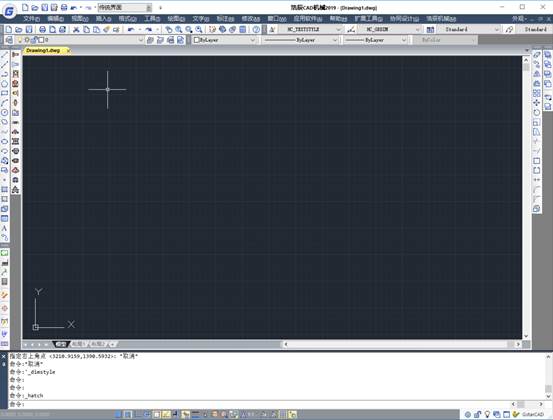CAD 实用技巧总结几个,关于表格绘制,外来图形插入使用上,还有线宽设置希望对大家提高绘图效率有帮助,下面具体介绍一下:
一、表格制作
CAD尽管有强大的图形功能,但表格处理功能相对较弱,而在实际工作中,往往需要在CAD中制作各种表格,如工程数量表等,如何高效制作表格,是一个很实用的问题。
浩辰扩展工具提供增强表格工具功能和导出到excel表格功能,可以跟excel表格导入导出,提高工作效率。可以使用excel功能,编辑好表格,导入到CAD里面,还是可以反过来导出。

跟excel之间交互可以方便制作表格。
二、图形插入
Word文档制作中,往往需要各种插图,Word绘图功能有限,特别是复杂的图形,该缺点更加明显,CAD是专业绘图软件,功能强大,很适合绘制比较复杂的图形,用CAD绘制好图形,然后插入Word制作复合文档是解决问题的好办法,可以用CAD提供的EXPORT功能先将CAD图形以BMP或WMF等格式输出,然后插入Word文档,也可以先将CAD图形拷贝到剪贴板,选择性粘贴选 gstarCAD drawing对象粘贴
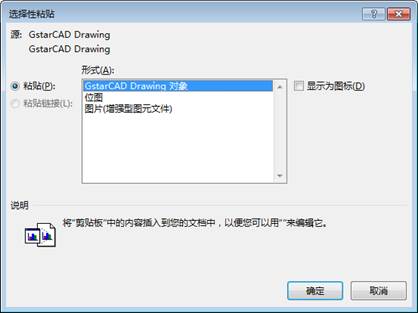
此时Word文档中粘贴图,是可以双击回到CAD编辑的。
三、线宽修改
CAD提供了一个多段线线宽修改命令PEDIT,

来进行多段线线宽的修改(若不是多段线,则该命令将先转化成多段线,再改变其线宽),但是PEDIT操作频繁,每次只能选取1个实体操作不能框选。
在CAD中,还可给实体指定线宽(LineWeight)属性修改线宽
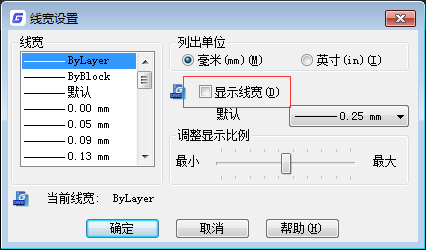
只需选择要改变线宽的实体(实体集),改变线宽属性即可,线宽修改更加方便,须注意的是,LineWeight属性线宽在屏幕的显示与否决定于系统变量WDISPLAY,该变量为ON,则在屏幕上显示LineWeight属性线宽,该变量为OFF,则不显示。
多段线线宽同LineWeight都可控制实体线宽,两者之间的区别是,LineWeight线宽是绝对线宽,而多段线线宽是相对线宽,也就是说,无论图形以多大尺寸打印,LineWeight线宽都不变,而多段线线宽则随打印尺寸比例大小变化而变化,命令scale对LineWeight线宽没什么影响,无论实体被缩放多少倍,LineWeight线宽都不变,而多段线线宽则随缩放比例改变而改变。
上面三个方面制作表格,线宽设置还有图形插入都是CAD实用技巧,明白使用后可以提高绘图效率,更高效美观设计图纸。